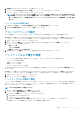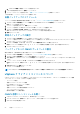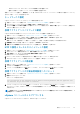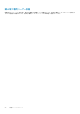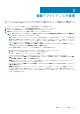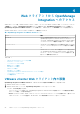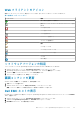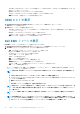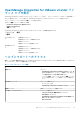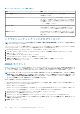Users Guide
表 5. ヘルプおよびサポート タブの情報(続き)
名前 説明
サポート電話のヒント Dell サポートへの連絡方法と正しい電話の転送についてヒント
が記載されています。
トラブルシューティング バンドル トラブルシューティングバンドルを作成およびダウンロードす
るためのリンクを提供します。テクニカルサポートにお問い合
わせの際は、このバンドルを提供または表示することができま
す。詳細については、「トラブルシューティングバンドルのダウ
ンロード」を参照してください。
Dell EMC 推奨 Dell EMC Repository Manager(DRM)へのリンクを提供します。
DRM を使用して、お使いのシステムで使用可能なすべてのフ
ァームウェアアップデートを検索およびダウンロードします。
iDRAC のリセット iDRAC が応答しないときに使用できる、iDRAC をリセットする
ためのリンクです。このリセットは、通常の iDRAC の再起動を
実行します。
トラブルシューティングバンドルのダウンロード
メモ: トラブルシューティングバンドルを生成するには、OMIVV に対する書き込み権限を持つユーザーとして vSphere Web ク
ライアントにログインしてください。
トラブルシューティングバンドル情報を使用して、トラブルシューティングを支援したり、その情報をテクニカルサポートに送信し
たりすることができます。トラブルシューティング情報を取得するには、次の手順を実行します。
1. OpenManage Integration for VMware vCenter で、ヘルプとサポート タブをクリックします。
2. トラブルシューティングバンドル の下で、トラブルシューティングバンドルの作成およびダウンロード をクリックします。
3. 作成 ボタンをクリックします。
4. ファイルを保存するには、ダウンロード をクリックします。
5. ファイルダウンロード ダイアログボックスで、保存 をクリックします。
6. 名前をつけて保存 ダイアログボックスで、ファイルを保存する場所に移動して、保存 をクリックします。
7. 終了するには、閉じる をクリックします。
iDRAC のリセット
iDRAC のリセット リンクは、ヘルプおよびサポート タブにあります。iDRAC をリセットすると、iDRAC は通常の再起動を実行しま
す。iDRAC の再起動では、ホストは再起動されません。リセットを実行した後、使用可能な状態に復帰するには最大 2 分かかりま
す。このリセット操作は、iDRAC が OpenManage Integration for VMware vCenter で反応しなくなった場合に使用してください。
メモ: デルでは、ホストをメンテナンスモードにした後で、iDRAC をリセットすることをお勧めします。このリセット処置を
適用できるホストは、接続プロファイルに含まれ、少なくとも 1 回、インベントリ操作を行っているホストに限ります。この
リセット処置では iDRAC を使用可能な状態に戻せないことがあります。このシナリオではハードリセットが必要です。ハー
ドリセットの詳細については、iDRAC のマニュアルを参照してください。
iDRAC の再起動中、以下が見られる場合があります。
• OpenManage Integration for VMware vCenter がその正常性ステータスを取得する間に、通信エラーのわずかな遅延が発生する。
• iDRAC とのオープンセッションがすべて閉じられる。
• iDRAC の DHCP アドレスが変わる。
iDRAC の IP アドレスに DHCP を使用している場合は、IP アドレスが変わる場合があります。IP アドレスが変わった場合、ホス
トのインベントリジョブを再度実行して、インベントリデータで新規 iDRAC IP アドレスを取得します。
1. OpenManage Integration for VMware vCenter で、ヘルプとサポート タブをクリックします。
2. iDRAC のリセット で、iDRAC のリセット をクリックします。
3. iDRAC のリセット の下にある iDRAC のリセット ダイアログボックスに、ホストの IP アドレス / 名前を入力します。
4. iDRAC のリセットプロセスを理解していることを確認するため、iDRAC のリセットについて理解しました。iDRAC のリセット
を続行します を選択します。
5. iDRAC のリセット をクリックします。
30 Web クライアントから OpenManage Integration へのアクセス